

multisim中示波器在哪及使用方法解析
通用测试仪器
描述
在电子仿真软件MultiSIM 中,除了虚拟双踪示波器和虚拟四踪示波器以外,还有两台高性能的先进示波器,它们分别是:跨国“安捷伦”公司的虚拟示波器“Agilent54622D”和美国“泰克”公司的虚拟数字存贮示波器“TektronixTDS2024”。本刊06年第五期曾对Multisim7中的安捷伦虚拟示波器设置和显示有过简单介绍
Multisim中示波器的使用方法
1、找到示波器:工作区右边的仪器栏第一个是万用表,依次往下第4个就是示波器,第5个是四踪示波器;
2、连入电路:示波器有两个通道,可以同时观察两路信号。比如我们要看一个电阻两端电压变化,那么就把示波器的A通道和电阻两端并联;如果还要看电容两端电压变化,那么再把电容两端并联到B通道。
3、当线路图很复杂时,各个通道信号可能看起来比较乱,我们可以通过设置不同信号通道的颜色。比如选中示波器B通道正极相连的导线,右键,然后选择颜色段,选择一个想要的颜色即可。
4、设置完毕,我们开始仿真观察信号。打开仿真开关,在你放置的示波器上双击打开显示面板。如图:

5、根据题目信息设置信号显示窗口下面的参数:如果要观察交流信号选AC,要看直流信号选DC,如果暂时不想看该通道信号那么选0,B通道下面还有个反相开关,就是原来的值的相反数;触发方式有边沿和电平两种,若是边沿触发方式,还要选择上升沿和下降沿;同时调整时间轴的比例、通道A的比例、通道B的比例就可以放大或缩小时间与信号幅度,便于观察。
multisim使用:示波器用法详细图文解析如下
首先将仪器工具栏调出来,在菜单栏上右键,然后选仪器,让仪器前面有打勾状态,如图
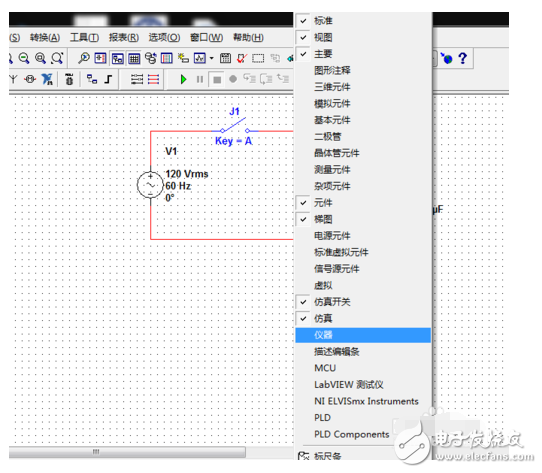
然后会发现仪器栏出现在工作区右面,如图红框部分
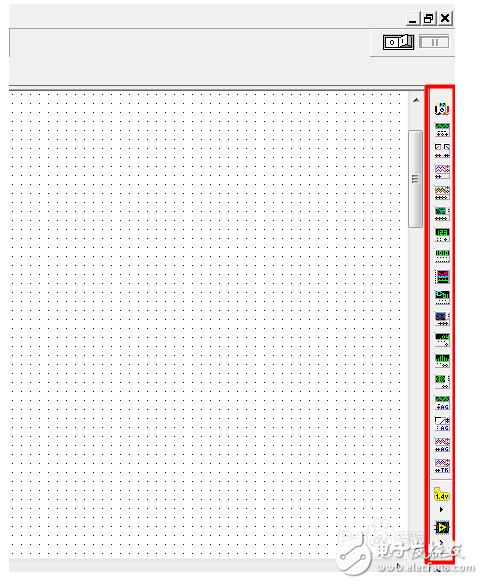
仪器栏第一个是万用表,依次往下第4个就是示波器,第5个是四踪示波器;
先看示波器用法,示波器有两个通道,可以同时观察两路信号,比如我们要看一个电阻两端电压变化,那么就把示波器的A通道和电阻两端并联,如图
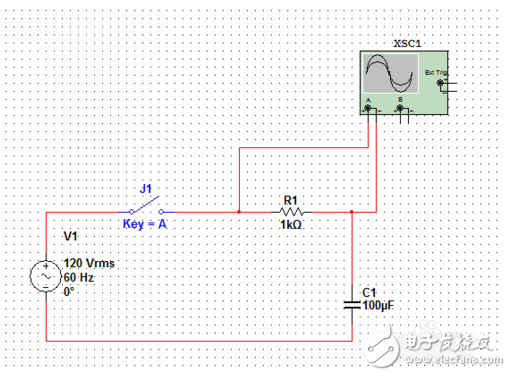
如果还要看电容两端电压变化,那么再把电容两端并联到B通道,如图
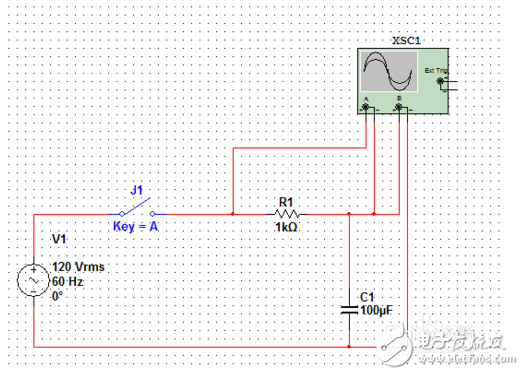
当线路图很复杂时,各个通道信号可能看起来比较乱,我们可以通过设置不同信号通道的颜色,如何设置呢?是通过设置与示波器相连接的连线的颜色来设置,比如选中示波器B通道正极相连的导线,右键,然后选择颜色段,选择一个想要的颜色即可,如图
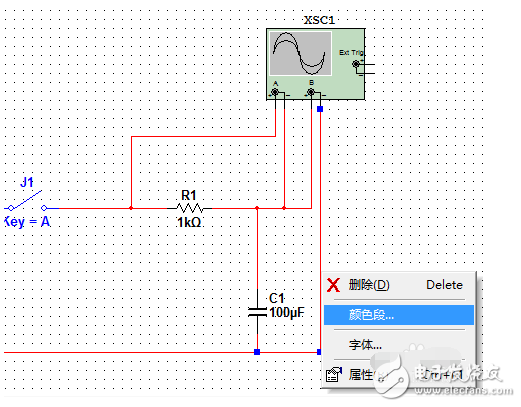
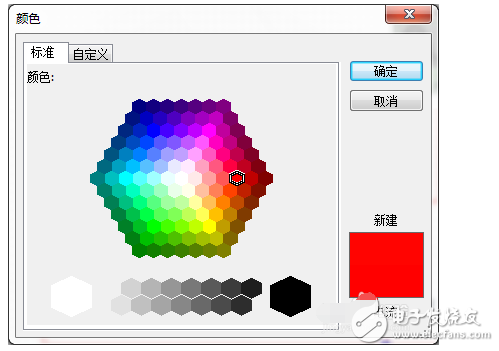
设置完毕,我们开始仿真观察信号,在你放置的示波器上双击打开显示面板,然后打开仿真开关,如图
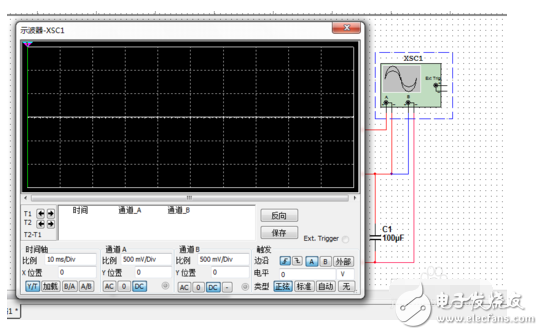
由于还没有设置比例,信号显示效果可能会不合适如图
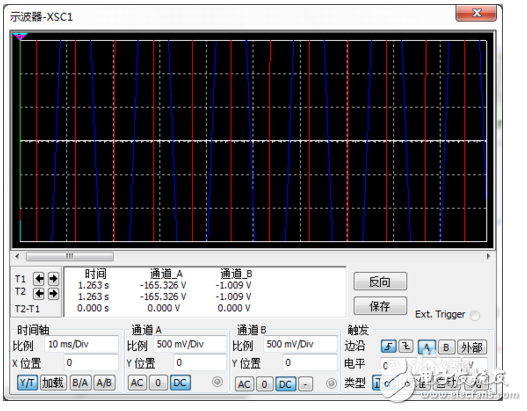
在信号显示窗口下面,分别是时间轴,通道A,通道B的相关设置,调整时间轴的比例、通道A的比例、通道B的比例就可以放大或缩小时间与信号幅度;通道的比例下面是选择开关,如果要观察交流信号那么要选AC,要看直流信号选DC,如果暂时不想看该通道信号那么选0,B通道下面还有个反相开关,就是原来的值的相反数,调整后的结果如下图

-
示波器使用方法2012-11-13 0
-
multisim10中继电器的使用方法2013-04-25 0
-
示波器的使用方法2008-01-14 17770
-
示波器使用方法与技巧2008-10-30 11781
-
示波器的原理和使用方法2008-11-26 1069
-
模拟示波器的使用方法2008-12-03 4395
-
详析示波器的使用方法和步骤2016-01-28 14145
-
multisim示波器使用方法及基本按键介绍2018-01-04 40053
-
示波器的使用方法(三):示波器的使用方法详解2020-12-24 2469
-
图解示波器使用方法与技巧2021-04-12 4099
-
示波器的使用方法 示波器的用途有哪些?2024-02-18 485
全部0条评论

快来发表一下你的评论吧 !

